9 remedieri pentru YouTube Premium nedescărcarea videoclipurilor offline pe aplicația mobilă
Miscellanea / / April 05, 2023
YouTube Premium este unul dintre cele mai bune abonamente pe care le-am cumpărat recent. Experiența de vizionarea videoclipurilor fără reclame merită fiecare bănuț. Ne place, de asemenea, funcția adăugată de descărcări offline în cadrul aplicației. Dar recent, am descoperit că YouTube Premium nu descarcă videoclipuri offline în aplicația noastră.

Este într-adevăr frustrant când mergi într-un zbor lung și nu poți descărca o grămadă de videoclipuri offline pentru călătoria ta. Vom pune capăt acestui lucru cu aceste soluții ușor de implementat pentru a remedia problema și a reveni la descărcarea acestor videoclipuri offline. Sa incepem.
1. Verificați conexiunea la internet
Trebuie să aveți o conexiune bună la internet pentru a descărca videoclipuri în aplicația YouTube. Indiferent dacă sunteți conectat la o rețea Wi-Fi sau la date celulare, o putere bună a semnalului și un plan de internet activ sunt esențiale pentru a accesa toate funcțiile YouTube.


În plus, puteți verifica viteza internetului și, dacă vedeți numere scăzute, este timpul să verificați cu furnizorul de servicii.
Fast.com este un simplu verificator de viteză a internetului, așa că vă recomandăm să îl utilizați pentru a verifica vitezele.
Dacă încă vă confruntați cu problema, în ciuda faptului că aveți o conexiune bună la internet, trebuie să vă verificați abonamentul premium YouTube.
2. Verificați Abonamentul YouTube Premium
Pentru a descărca videoclipuri offline în aplicație, trebuie să aveți un abonament YouTube Premium. Dacă nu îl aveți, butonul de descărcare va fi închis pentru dvs.
Prin urmare, trebuie să urmăriți calitatea de membru și să vedeți dacă este activ. Iată cum o poți face.
Pasul 1: În aplicația YouTube, atingeți pictograma Profil din colțul din dreapta sus.
Pasul 2: Atingeți „Achiziții și abonamente”.

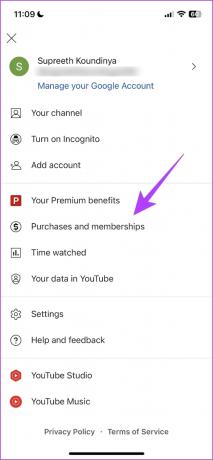
Pasul 3: Dacă planul dvs. Premium este activ, acesta va apărea sub Membrii dvs. Dacă nu, reînnoiește sau abonează-te la YouTube Premium folosind linkul de mai jos.
Abonați-vă la YouTube Premium

De asemenea, trebuie să vă asigurați că aveți suficient spațiu de stocare înainte de a încerca să descărcați un videoclip offline pe YouTube. Iata de ce.
3. Verificați spațiul de stocare
Dacă YouTube Premium nu descarcă videoclipuri offline pe telefonul tău, există șanse mari ca telefonul să rămână fără spațiu de stocare. Prin urmare, verificați spațiul de stocare disponibil pe dispozitiv. Iată cum o poți face.
Notă: Am ilustrat pașii pentru iPhone, dar ei rămân mai mult sau mai puțin similari și pentru dispozitivele Android.
Pasul 1: Atingeți aplicația Setări.
Pasul 2: Atingeți General.


Pasul 3: Atingeți pe iPhone Storage.
Pasul 4: Asigurați-vă că aveți suficient spațiu de stocare liber rămas pe dispozitiv.

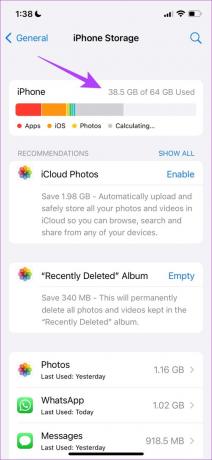
Dacă spațiul de stocare este plin, consultați ghidurile noastre cum să eliberați spațiu de stocare pe Android și iPhone. Cu toate acestea, dacă există suficient spațiu pe dispozitiv și YouTube Premium încă nu descarcă videoclipuri offline, treceți la următoarea metodă.
4. Dezactivați Economizorul de date
Dacă folosești date mobile pentru a descărca videoclipuri pe YouTube Premium, asigură-te că nu ai activat economizorul de date pe dispozitiv. Acest lucru ar putea încetini viteza de descărcare, dacă nu poate împiedica complet descărcarea videoclipurilor. Iată cum îl puteți dezactiva.
Pasul 1: Deschideți aplicația Setări.
Pasul 2: Atingeți pe Date celulare/Date mobile.


Pasul 3: Atingeți „Opțiuni de date mobile” (sau Opțiuni de date celulare).
Pasul 4: Atingeți Modul de date.


Pasul 5: Asigurați-vă că nu ați selectat opțiunea „Mod de date scăzute”. Selectați fie „Permite mai multe date pe 5G”, fie Standard.

Dacă acest lucru nu funcționează, puteți verifica dacă ați activat economisirea bateriei pe dispozitiv.
5. Dezactivați Economisirea bateriei
Dacă aveți economisirea bateriei activată, o mulțime de procese ar putea fi restricționate. Și dacă YouTube Premium nu descarcă videoclipuri offline, există șansa ca acesta să fie afectat de economisirea bateriei. Iată cum îl puteți dezactiva.
Notă: Am ilustrat metoda pentru aplicația Setări pe iOS, dar pașii rămân similari și pentru dispozitivele Android.
Pasul 1: Deschideți aplicația Setări.
Pasul 2: Apăsați pe Baterie.


Pasul 3: Opriți comutatorul pentru „Modul de putere redusă”.

Așa puteți dezactiva economizorul bateriei pe telefon. Dacă acest lucru nu funcționează, încercați să ștergeți memoria cache de pe dispozitiv.
6. Ștergeți memoria cache (Android)
În timp ce dispozitivele Apple nu beneficiază de această funcție, o modalitate excelentă de a curăța deșeurile dintr-o aplicație este prin ștergeți memoria cache de pe dispozitivul dvs. Android. YouTube, la fel ca toate celelalte aplicații de internet, acumulează un cache. Cache-ul este date temporare stocate în aplicație.
Deci, de fiecare dată când deschideți YouTube, câteva elemente sunt preîncărcate pentru a economisi timp și date. Odată ce există o mulțime de memorie cache acumulată, ar putea duce la câteva fișiere nedorite care execută erori, care ar putea fi responsabile pentru că YouTube Premium nu descarcă videoclipuri offline.
Iată cum puteți șterge memoria cache.
Pasul 1: Apăsați lung pe pictograma aplicației YouTube.
Pasul 2: Odată ce vă aflați pe pagina de informații despre aplicație, apăsați pe Ștergeți datele.


Pasul 3: Acum, selectați Ștergeți memoria cache.
Pasul 4: Atingeți OK pentru a confirma.


Acest lucru va elimina toate fișierele nedorite din aplicație. Acum puteți verifica dacă puteți descărca videoclipuri pe YouTube. Cu toate acestea, dacă nici acest lucru nu funcționează, puteți verifica setările de descărcare din aplicație.
7. Verificați Setările de descărcare
Dacă încercați să descărcați videoclipuri folosind date mobile și aplicația YouTube refuză să facă acest lucru, este posibil să fi activat opțiunea de descărcare numai folosind Wi-Fi. Trebuie să o dezactivați pentru a permite și descărcări folosind date mobile.
Pasul 1: Deschideți aplicația YouTube și atingeți pictograma Profil din dreapta sus.
Pasul 2: Atingeți Setări.


Pasul 3: Atingeți „Background & downloads”.
Pasul 4: Dezactivați comutatorul pentru „Descărcare numai prin Wi-Fi”.


Dacă YouTube Premium nu descarcă videoclipuri offline chiar și după ce ați făcut acest lucru, puteți verifica dacă există o actualizare disponibilă pentru aplicație.
8. Actualizați YouTube
Atunci când utilizatorii se confruntă cu o problemă, cei mai mulți dintre ei vorbesc despre aceasta în forumuri și secțiuni de revizuire ale aplicației. Aceasta înseamnă că dezvoltatorii vor fi informați cu privire la problemă și vor împinge o actualizare pentru aplicație.
Deci, dacă niciuna dintre remediile de mai sus nu funcționează, puteți încerca să actualizați aplicația YouTube pe dispozitivele dvs. iPhone sau Android. Sperăm că acest lucru va ajuta la rezolvarea problemei YouTube Premium care nu descarcă videoclipuri pe telefonul dvs.

Actualizați YouTube pe Android
Actualizați YouTube pe iPhone
Dacă niciuna dintre metodele de mai sus nu funcționează, încercați să reinstalați aplicația YouTube ca ultimă soluție.
9. Reinstalați aplicația YouTube
Dacă o nouă actualizare a aplicației nu este disponibilă, dezinstalarea aplicației YouTube este cel mai bun pariu. Acest lucru șterge toate elementele aplicației de pe telefon și, odată ce o instalați din nou, toate sunt proaspăt descărcate și instalate din nou.
În acest fel, există șansa de a scăpa de eroarea care face ca YouTube Premium să nu descarce videoclipuri offline. Iată cum să o faci.
Reinstalați YouTube pe iPhone
Pasul 1: Apăsați lung pe pictograma aplicației YouTube. Faceți clic pe Eliminați aplicația.
Pasul 2: Acum, atingeți Ștergeți aplicația. Acest lucru va dezinstala YouTube de pe iPhone.


Pasul 3: Vizitați App Store folosind linkul de mai jos pentru a instala cea mai recentă versiune de YouTube.
Descărcați YouTube
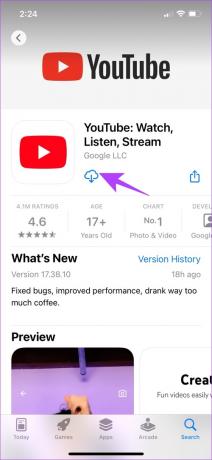
Reinstalați YouTube pe Android
YouTube este o aplicație preîncărcată pe dispozitivele Android și, prin urmare, nu poate fi dezinstalată. Cu toate acestea, aveți o opțiune de „dezinstalare actualizări” pentru a restabili aplicația la versiunea inițială așa cum este instalată din cutie.
Pasul 1: Apăsați lung pe pictograma aplicației YouTube și selectați informații.
Pasul 2: Faceți clic pe Dezinstalați actualizări.


Pasul 3: Acum, accesați Magazinul Play pentru a vă actualiza aplicația la cea mai recentă versiune.
Descărcați YouTube

Acesta este tot ce poți face atunci când YouTube Premium nu descarcă videoclipuri offline pe dispozitivul tău. Dacă aveți mai multe întrebări referitoare la același lucru, consultați secțiunea noastră de întrebări frecvente.
Întrebări frecvente despre descărcarea offline a videoclipurilor YouTube
Puteți descărca atâtea videoclipuri cât permite stocarea dispozitivului dvs.
Descărcări inteligente este o funcție care descarcă automat videoclipurile recomandate offline pe dispozitivul dvs. Pentru a activa această funcție, deschideți aplicația YouTube → accesați Bibliotecă → Descărcări → atingeți pictograma cu trei puncte din partea de sus → Setări → comutați la Descărcări inteligente.
Deschideți aplicația YouTube → Atingeți pictograma Profil din colțul din dreapta sus → Setări → Fundal și descărcări → Ștergeți descărcări.
Vizionați videoclipuri offline cu YouTube Premium
Sperăm că acest articol v-a ajutat să descărcați videoclipuri offline pe YouTube Premium, fără probleme. În timp ce YouTube face o treabă grozavă ca serviciu de divertisment gratuit, încă credem că aplicația are nevoie de multă optimizare se confruntă cu probleme de multe ori. Deci, să sperăm că YouTube va aduce câteva actualizări eficiente în curând.



